Als een van de beste DVD Creator-software, Wondershare DVD Creator valt op door zijn briljante functies. Veel mensen horen er echter alleen maar van in plaats van het ooit te gebruiken. Dus, waarom zou u niet eens kijken naar deze diepgaande Wondershare DVD Creator review en zien of deze software zo goed is als verwacht? Bovendien is er het beste alternatief dat u nog eens aan het denken zal zetten. Laten we nu in de review duiken.
1. Wat is Wondershare DVD Creator?
Wondershare DVD Creator is het product dat vermeld staat onder Wondershare's Creativity sectie. Het biedt mensen een manier om hun videocontent te beheren door dvd's te branden om op te slaan. Sinds de lancering heeft Wondershare DVD Creator zowel positieve als negatieve beoordelingen gekregen van zijn gebruikers. Dus om u te helpen de voor- en nadelen van de software duidelijk te classificeren, zal deze review het in detail aan u introduceren. Eerst zullen we de functies bekijken die zoveel gebruikers hebben aangetrokken.
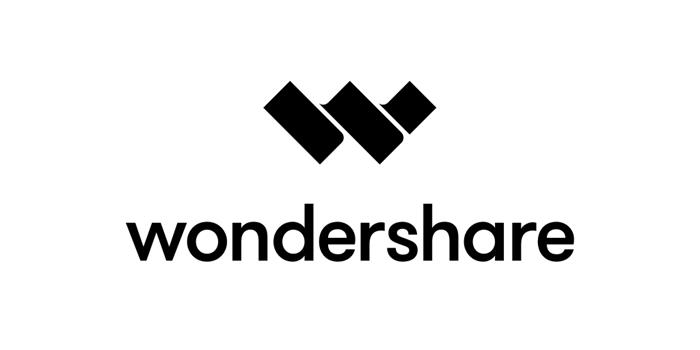
2. Belangrijkste kenmerken van Wondershare DVD Creator
Wondershare DVD Creator heeft toeters en bellen, dus alle functies maken het veel meer dan een programma voor het maken van dvd's. Dat gezegd hebbende, is het tot op zekere hoogte minder gebruiksvriendelijk. Om een beter idee te krijgen, laten we hieronder de belangrijkste functies van Wondershare DVD Creator bekijken.
Krachtige functies voor het maken van dvd's
Als dvd-maker moet de grootste zorg zich richten op de creatiemogelijkheden ervan. Daarom is onze eerste stop om te kijken hoe creatief Wondershare DVD Creator is.
- Schrijf alle soorten gegevens – Brand video's, muziek, afbeeldingen, bestanden en ISO op een lege schijf.
- Ondersteuning van verschillende uitgangen – Schrijf lokale gegevens naar een schijf of sla ze op als ISO-bestanden/DVD-mappen.
- Gratis menusjablonen – Biedt meer dan 100 gratis statische en dynamische menupresets.
- Hoofdstuk Schepper – Verdeel een lange video in hoofdstukken zodat u deze eenvoudig op een tv kunt afspelen.
Uitgebreide ondersteunde invoer- en uitvoerformaten
Voordat u Wondershare DVD Creator gebruikt om video's, muziek of foto's te branden, moet u op de hoogte zijn van de ondersteunde invoer- en uitvoerformaten van de software om te zien of het u daadwerkelijk kan helpen.
Opmerking: Misschien wil je dit bericht raadplegen voor een meer gedetailleerde introductie van alle soorten dvd's.
| Ondersteunde invoerformaten | Ondersteunde uitvoerformaten | |
|---|---|---|
| Dvd's branden |
Videos: MP4, FLV, AVI, MOV, 3GP, WMV, MPG, MPEG, VOB, 3G2, ASF, RM, RMVB, DPG, DAT, F4V, DVR-MS, MKV, MOD, TOD, MTS, M2TS, EVO, TP, TS, AP3, CUE, DV, WEBM. Afbeeldingen: JPG, JPEG, PNG, BMP, GIF, TIFF, TIF, WMF, EMF, ICO, HEIC. |
DVD: DVD 5/9 (DVD-R, DVD+R, DVD-RW, DVD+RW, DVD+R DL, DVD-R DL). Blu-ray-dvd (alleen voor Windows): BD 25/50/100(BD-R, BR+R, BD-RW, BD+RW, BD+R DL, BD-R DL). Anderen: Dvd-map, ISO, BDMV-map (alleen voor Windows), DVDMedia (alleen voor Mac). |
| Gegevensschijven branden |
Videos: MP4, FLV, AVI, MOV, 3GP, 3G2, ASF, DAT, DPG, DV, DVR-MS, F4V, M2TS, M2T, M4V, MKV, MOD, MPEG, MPG, MTS, RM, RMVB, TOD, TP, TS, VOB, WEBM, WMV. Audio: AIF, AIFF, AMR, APE, AU, CAF, FLAC, M4A, MKA, MP2, MP3, OGG, RA, RAM, WAV, WMA. Afbeeldingen: JPG, PNG, GIF, ICO, JPEG, BMP, EMF, TIFF, TIF, WMF. |
DVD: DVD 5/9 (DVD-R, DVD+R, DVD-RW, DVD+RW, DVD+R DL, DVD-R DL). Blu-ray-dvd (alleen voor Windows): BD 25/50/100(BD-R, BR+R, BD-RW, BD+RW, BD+R DL, BD-R DL). |
Noodzakelijke ingebouwde dvd-bewerkingstools
Zoals gezegd biedt Wondershare DVD Creator een ingebouwde editor waarmee mensen de dvd gemakkelijk kunnen bewerken. Het bevat de volgende functies die kunnen helpen bij het maken van een speciale dvd-schijf voor mensen:
Bijsnijden: Verwijder de ongewenste delen van een video voordat u deze op dvd brandt.
Gewas: Snijd de video bij tot het juiste formaat, zodat deze beter op uw scherm past. U kunt ook de lege rand verwijderen die de weergave kan beïnvloeden.
Uitbreiden: Pas de helderheid/het contrast/de verzadiging aan en pas speciale effecten toe op de video's om ze visueel aantrekkelijker te maken.
Watermerk: Gebruik een afbeelding/tekstwatermerk om een copyrightstatus voor uw video's en dvd's te creëren.
Ondertitel: Voeg ondertitels toe aan uw dvd-films voor eenvoudig afspelen.
Thema's: Er zijn meer dan 100 gratis sjablonen waarmee u met één klik een thema voor uw dvd kunt maken.
Achtergrondmuziek/afbeelding: Gebruikers kunnen audio en afbeeldingen naar de dvd importeren en deze als achtergrondmuziek gebruiken om de inhoud voor een aangepast menu te personaliseren.
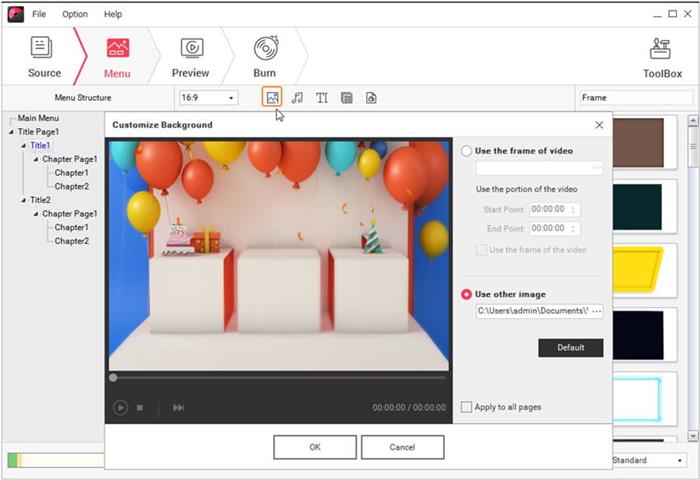
Brandende prestaties
Over dvd-creatorsoftware gesproken: de brandprestaties zijn van cruciaal belang. Na een praktische proefperiode hebben we ontdekt dat Wondershare DVD Creator stabiel en snel is bij het branden van video's op een dvd. Het duurde 3 minuten om een MP4-video van ongeveer 50 MB op dvd te branden, terwijl het een half uur duurde om een video van 350 MB te branden.
Echter, Wondershare DVD creator conversie mislukte soms zonder reden. Bovendien bevat de playback van de DVD niet het aangepaste menu, of de positie van het DVD menu is verkeerd geplaatst na het branden op een DVD. Dit probleem doet zich niet voor als u de templates gebruikt om een menu te maken. Toch is er nog iets dat verbeterd moet worden.
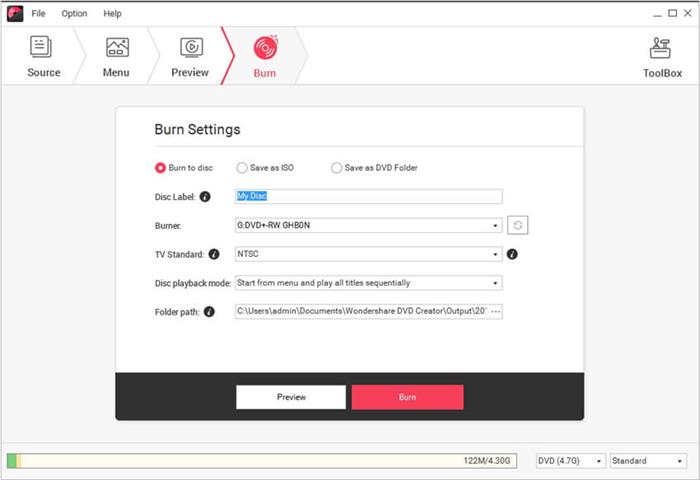
3. Oordeel: voor- en nadelen van Wondershare DVD Creator
Als we weten welke functies Wondershare DVD Creator ons kan bieden, concluderen we ook zowel de voor- als nadelen van de software vanuit het gebruikersaspect, zodat u kunt overwegen of dit de tool is die u nodig heeft.
| Pluspunten | Nadelen |
|---|---|
|
|
4. Alternatief: De beste DVD Creator VideoByte DVD Creator
VideoByte dvd-maker is het optimale alternatief voor Wondershare DVD Creator. Ter vergelijking, het is een intuïtievere en waardigere DVD-maker. Dit is een speciaal DVD-creatieprogramma waarmee u uw lokale video's op DVD kunt branden met een volledig aangepast menu. Wat nog beter is, het stelt geen beperkingen aan de gratis proefperiode en u kunt 3 DVD's gratis maken in 10 dagen. Als u slechts één of twee DVD's wilt maken, is VideoByte een betere en gratis keuze voor u.
Ontdek meer uitstekende functies
- Verschillende uitgangen – Brand lokale video's op dvd, dvd-mappen en ISO-bestanden met verliesloze kwaliteit.
- Alle videoformaten worden ondersteund – Brand HD-video's in MP4, AVI, MOV, 3GP, MKV van 720p, 1080p en 4K.
- Ingebouwde video-editor – Pas de helderheid, verzadiging, tint en contrast aan met een realtimevoorbeeld.
- Aangepaste dvd-inhoud – Voeg audiotracks/ondertitels/menupresets toe en voeg hoofdstukken samen/splits ze.
- Grote compatibiliteit – Werkt op Windows 10/8/7/Vista/XP en macOS X 10.5 of hoger.
Met een gebruiksvriendelijke interface kan VideoByte DVD Creator niet eenvoudiger te gebruiken zijn voor iedereen met een duidelijke procedure voor het maken van dvd's.
Stap 1. Start VideoByte DVD Creator wanneer u klaar bent met installeren. U kunt direct video's toevoegen aan de software door te klikken op de knop "Mediabestand(en) toevoegen".
Stap 1. Start VideoByte DVD Creator wanneer u klaar bent met installeren. U kunt direct video's toevoegen aan de software door te klikken op de knop "Mediabestand(en) toevoegen".
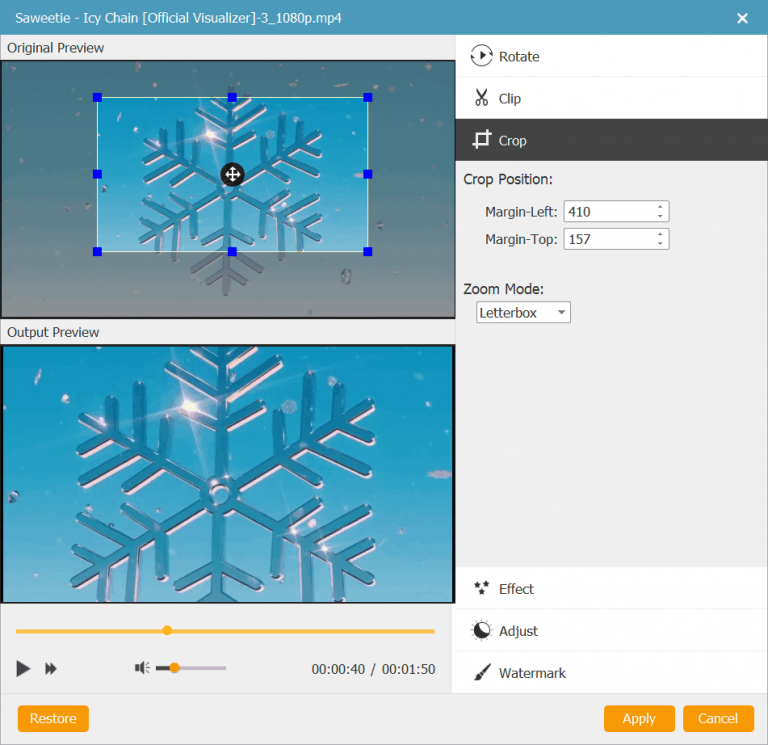
Stap 3Blijf indien nodig audiotracks of ondertitels aan de video's toevoegen.
Stap 4. Nu kunt u het DVD-menu aanpassen door de template direct toe te passen (of er een te maken) in VideoByte DVD Creator. Wanneer dit is gedaan, kunt u op de knop "Branden" klikken.
Stap 5. Vervolgens kunt u de uitvoerparameters wijzigen, zoals de resolutie, beeldverhouding, videobitsnelheid, enzovoort voor het opslaan van de video's. U moet ook het dvd-type en de uitvoerlocatie selecteren om de video's naar te branden.
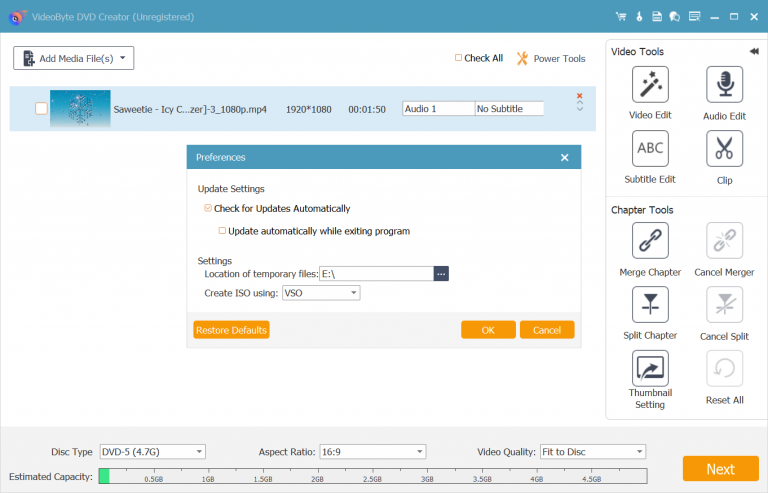
Stap 6. Druk ten slotte op de knop "Branden" en VideoByte DVD Creator begint met het branden van de video's op een dvd-schijf.
5. Veelgestelde vragen over Wondershare DVD Creator
Hier volgen enkele veelgestelde vragen over Wondershare DVD Creator, en u kunt kijken of u dezelfde vraag heeft.
Is Wondershare DVD Creator gratis?
Wondershare DVD Creator is niet gratis te gebruiken. Het is een betaald programma vanaf $39,95/jaar voor Windows en $49,95/jaar voor Mac. Bovendien heeft het een gratis proefversie met beperkte functies. Misschien wilt u de gratis proefperiode uitproberen voordat u een deal sluit.
Is Wondershare DVD Creator veilig?
Wondershare DVD Creator is veilig te gebruiken als u de software downloadt van de officiële site. Als u echter de gekraakte versie van Wondershare DVD Creator van een onbekende bron installeert, kunt u bepaalde risico's met zich meebrengen, zoals een virus, gebundelde programma's of privacylekken.
Wat zijn de beperkingen van de gratis proefperiode?
Hoewel Wondershare DVD Creator geen tijdsduur voor de gratis versie vastlegt, mist het veel functies vergeleken met de betaalde versie. Om een duidelijke vergelijking te maken, kunt u de volgende tabel bekijken.
| Functies | Probeerversie | Betaalde versie |
|---|---|---|
| Brand dvd zonder watermerk | × | √ |
| 100+ dvd-sjablonen | 3 beschikbaar | √ |
| 1 klik om dvd/Blu-ray-schijf te branden | × | √ |
| Blu-ray Disc naar video | × | √ |
| Video bewerker | Met watermerk | √ |
| Maker van fotodiavoorstellingen | Met watermerk | √ |
| DVD naar video-omzetter | Met watermerk | √ |
| DVD naar DVD-converter | Met watermerk | √ |
| CD-converter | × | √ |
| Hoofdstuk Schepper | × | √ |
| ISO naar dvd | × | √ |
| Data schijf | Met advertenties | √ |
| CD-brander | Met advertenties | √ |
Conclusie
Nadat u de Wondershare DVD Creator review hier hebt gelezen, leert u misschien al hoe u deze DVD maker moet gebruiken. Als u alleen een DVD met een paar video's wilt maken, zal deze software moeilijk te starten zijn met te veel nutteloze functies. Bovendien is het duur en de gratis proefversie is ook nog eens gebonden aan een hoop beperkingen.
In plaats van, VideoByte dvd-maker is een foolproof programma om eenvoudig DVD's te maken van video's van alle soorten. Beter nog, het laat je 3 DVD's maken, helemaal gratis, met alle functies. Ook kun je je meesterwerk maken met een verfijnd DVD-menu. Lees niet alleen. Probeer het uit en je zult het zien.



